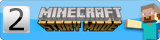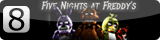Инструкция по установке android прошивки, будьте в курсе!Требуется Android: -
Занимает места: -
Просмотров: 5 847
Описание:
Большинство пользователей андроид устройств часто ловят себя на мысли и желании прошить свой девайс неофициальной версией прошивки. Как правильно установить прошивку на андроид?- спрашивают пользователи. Но не все решаются пойти на этот риск , т.к. это не простой процесс, и из-за некоторой его сложности либо страха, в случае не удачной попытки не вернуть первоначальное состояние.
Чтобы не бояться, что что-то пойдёт не так, была создана замечательная программа, под названием ROM Manager . Именно благодаря ей, понятно как установить прошивку андроид довольно просто и беспроблемно, к тому же старую систему также можно будет сохранить, и в любой момент вернуть стандартную прошивку! ROM Manager применима к большей части андроид устройств. Далее, мы постараемся объяснить, зачем же эта программа необходима, когда производители андроид аппаратов давно позаботились о регулярном обновлении при помощи интернета, без привлечения каких либо программ. Данная статья посвящена прошивкам андроид устройств, которые именуются как кастомные, проще говоря, неофициальные версии. Речь о них ведут большинство пользователей смартфонов, а все потому, что у таких прошивок есть некоторые весомые преимущества. Так давайте же скорее разберем их! Первое, немаловажное преимущество, это то, что неофициальные обновления выходят на много чаще, нежели официальные. И когда производитель оканчивает официально поддерживать ваше устройство, то огорчаться не стоит, кастомные прошивки выпускаются в свободный доступ, с довольно частым обновлением. Второе-огромный плюс неофициальных прошивок, по отношению к неофициальным : с такой версией устройство действует намного быстрее, является еще более функциональнее. Из минусов установки неофициальной прошивки – риск лишиться гарантийного обслуживания, в связи с неудачной установкой и выведением устройства из строя. Но не стоит преждевременно огорчаться! Если вы серьезно и внимательно подойдете к этому процессу, то у вас непременно все получиться!!! Помните, ответственность перед решением прошить свой андроид и последствия работы ROM Manager несете только вы сами и никто другой! 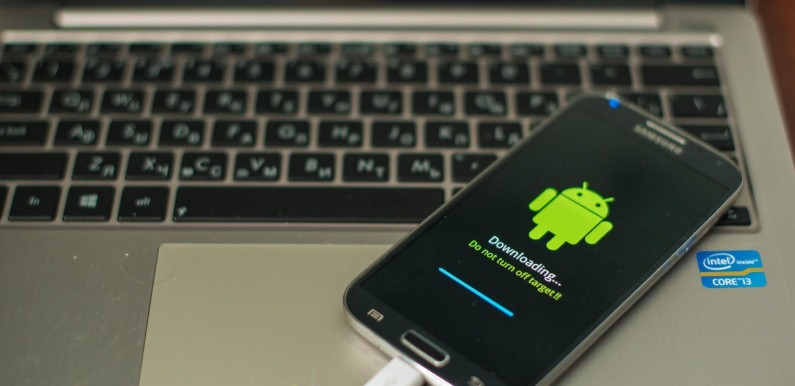 Инструкция по установке android прошивки : Мы постараемся довольно информативно объяснить вам весь процесс прошивки пошагово. 1. Следует получить Root права. 2. Установка ROM Manager. Скачайте программу из Android Market и запустите её! 3. Требуется создать старой системе резервную копию, для этого нужно скачать ClockWorkMod. Прежде чем устанавливать эту программу, отсоедините устройство от ПК . Нажимаем пуск «Установка ClockWorkMod» и ожидаем полной загрузки и установки. Дальше создаем резервную копию, вводим её имя, жмем кнопку ок и все-процесс копирования запущен! Если вы вдруг решите повторить копирование системы еще раз, установку программы повторно делать не следует. 4. Загрузка прошивки на OC Android. Необходимо найти прошивку на ваше устройство в интернет сети, введя модель устройства. На одни модели аппаратов, типа Nexus One вы найдете прошивку CyanogenMod, на другие, как HTC Hero CDMA – DamageControl. Потом скопируйте zip файл в том виде, в котором скачали, на карту памяти. 5. В чем вообще заключается смысл прошивки? Что это за процесс такой? Так вот прошивка – это установка новой системы на внутреннюю память устройства. Помните, что перед прошивкой требуется подключить к своему гаджету зарядное устройство. Далее выбираем в меню RomManager пунктик с названием : «Установить Rom с CD карты». В появившемся окошке выбираем файл прошивки. Если вдруг файл не обнаружен вами, то загляните в корневой каталог памяти, скорее всего он там. После на экране появиться еще одно окно, выберите необходимые вам действия и жмите «ок». Весь прошивочный процесс займет около 20 минут. Бывает и так, что на экране после установки появляется значок андроида совместно со знаком «Внимание»!Не волнуйтесь, это значит что на данную прошивку нет криптографической подписи. Просто следует в режиме «восстановление» перезагрузить свой компьютер. Выбрать в меню «Восстановление » пунктик "install zip from sdcard" , за тем "toggle signature verification" “ дожидаемся пока появиться на экране надпись "Signature Check: Disabled". По окончанию в появившемся окне нужно выбрать "choose zip from sdcard" и открыть файл. 6. Итак, последний шаг-это восстановление системы. Если вдруг случилось так, что вам необходимо вернуть в систему из оригинальной прошивки какие-то данные, то это можно будет сделать восстановив стоковую систему из резервной копии. Установите ROM Manager зайдите в меню этой проги и нажмите на пунктик «резервные копии», выберите систему и нажмите на «Восстановление». После этого все, что было раньше на вашем устройстве вернется, как-будто манипуляций с новой прошивкой и не было. Данные, настройки, программы-все останется прежним. Надеемся что ознакомившись с этой статьей, вам стало понятно как установить прошивку андроид. 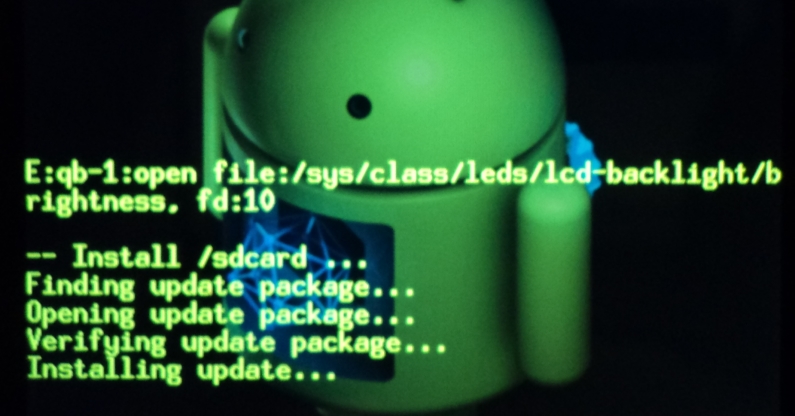 |